Umstellungsleitfaden zu DigitalOcean
Die meisten Menschen, die wissen, dass nicht verwaltete vps-Dienste wie Linode und Digitalocean heute die beste Wahl in Bezug auf Leistung und Preis sind, wagen es einfach nicht, zu diesen schönen Diensten zu wechseln, aus Angst vor der Tatsache, dass sie kein Control Panel bekommen werden und sie müssen alles von vorne anfangen. Es ist eine Vorstellung, dass nur Geeks mit Erfahrung in der Administration von Linux-Servern zu diesen Diensten wechseln können.
Ich muss Ihnen sagen, so ist es nicht. Ich hatte anfangs auch Angst, aber nachdem ich durch verschiedene im Internet verfügbare Tutorials gegoogelt hatte, fand ich es sehr einfach. Es ist auch ultra billig, da Sie einen bekommen können VPS bei Digitalocean für so günstig wie $5 (512 MB RAM). Das Beste an Digitalocean ist, dass Sie sich keine Sorgen machen müssen, dass Ihre Kreditkarte dort angehängt wird, um den Hosting-Service in Anspruch zu nehmen. Sie können per PayPal eine beträchtliche Summe wie 50 US-Dollar im Voraus bezahlen und 10 Monate lang ruhig bleiben.
Hier ist nun eine Anleitung für Dummies zum Einrichten von Dingen auf Digitalocean. Dies ist eine Anleitung zur Installation von LAMP (Linux, Apache, MySQL und PHP). Sobald es installiert ist, können Sie entweder Ihren WordPress-Blog verschieben oder Ihre PHP- oder HTML-Website hier hosten.
Gehen Sie zuerst zu Digitalocean und erstellen Sie dort ein Konto. Klicken Sie oben rechts auf das Einstellungssymbol und klicken Sie auf die Einstellungen. Scrollen Sie auf der Seite nach unten und geben Sie einen Betrag ein, der über PayPal übermittelt werden soll, und senden Sie ihn ab. Sie werden für PapPal-Zahlungen weitergeleitet. Alternativ können Sie sich auch für einen monatlichen Zahlungsplan mit Kreditkarte entscheiden.

- Klicken Sie nun auf Droplet erstellen und Droplet erstellen.
- Wählen Sie Droplet-Hostname. Es kann alles sein, was du sein möchtest.
- Wählen Sie die Größe des Tröpfchens. Für Websites mit geringem Traffic, d. h. Seitenaufrufen unter 1000 pro Tag, ist der niedrigste Plan in Ordnung. Sie können jederzeit upgraden, also keine Sorge.

Region auswählen – Hier müssen Sie die bestimmte Region des Hosting-Servers auswählen, die Ihren Besuchern am nächsten ist. Wenn Sie beispielsweise die meisten Besucher aus den USA haben, können Sie den Server so wählen, dass er sich in New York befindet.
Bild auswählen – Wählen Sie einfach die Distribution aus, die Sie installieren möchten. Ich wähle hier den bekanntesten für die Einrichtung des LAMP-Servers aus, nämlich Centos 6.5*64.

Klicken Sie abschließend auf Droplet erstellen.

Jetzt herunterladen KITT .

Klicken Sie nun auf Ihrem Computer auf Putty.exe. Das Putty-Fenster wird eingeblendet. Geben Sie die IP Ihres Tröpfchens von Digitalocean ein und klicken Sie auf Öffnen.

Sobald es geöffnet ist. Sie werden aufgefordert, sich anzumelden als: . Geben Sie dort einfach root ein.
Jetzt wird nach dem Passwort gefragt. Gehen Sie zu der E-Mail-Adresse, die Sie bei der Registrierung bei Digitalocean angegeben haben. Geben Sie das Passwort ein, das Sie in Ihrem E-Mail-Posteingang erhalten haben. Beachten Sie, dass das Passwort bei der Eingabe nicht angezeigt wird. Keine Sorge, das ist eine Sicherheitsmaßnahme von Linux. Fahre einfach fort. Es wird dann nach einem neuen Passwort gefragt, aber vorher müssen Sie das alte Passwort erneut eingeben.

Jetzt ist unser Ziel hier, LAMP zu installieren. Linux ist bereits installiert (centos). Folgen Sie einfach den unten angegebenen Befehlszeilen, um dies zu erreichen. Kopieren Sie einfach den Befehl und klicken Sie mit der rechten Maustaste auf die Stelle, an der der grüne Cursor blinkt. Der Befehl wird dort eingefügt. Drücken Sie die Eingabetaste und Ihr Befehl wird ausgeführt.
Installieren Sie zuerst Apache
|_+_|
Sobald es installiert ist, können Sie Apache auf Ihrem VPS ausführen:
|_+_|
MySQL installieren
|_+_|
Sichere MySQL-Installation
|_+_|
In der sicheren mysql-Installation …
|_+_|OK, neues Passwort erfolgreich erstellt, weiter geht’s…
Sie müssen positive Antworten für die Bestätigung geben, die wie unten angegeben angefordert wird.
|_+_|
Jetzt PHP installieren
|_+_|
Starten Sie schließlich Apache neu
|_+_|
Installieren Sie nun PHPmyAdmin
|_+_| |_+_| |_+_|
Wenn Sie nun Ihre IP-Adresse in die Adressleiste eingeben, sehen Sie eine Standard-Testseite von Apache. Aber selbst nach der Installation von phpamyadmin können Sie von Ihrem PC aus nicht auf phpmyadmin zugreifen. Zuvor müssen Sie es in der phpamyadmin.conf zulassen.
Zum Ändern von phpmyadmin.conf verwenden wir nano als Editor.
|_+_| |_+_|Fügen Sie diese Zeile dort ein, wo Sie sie finden
|_+_|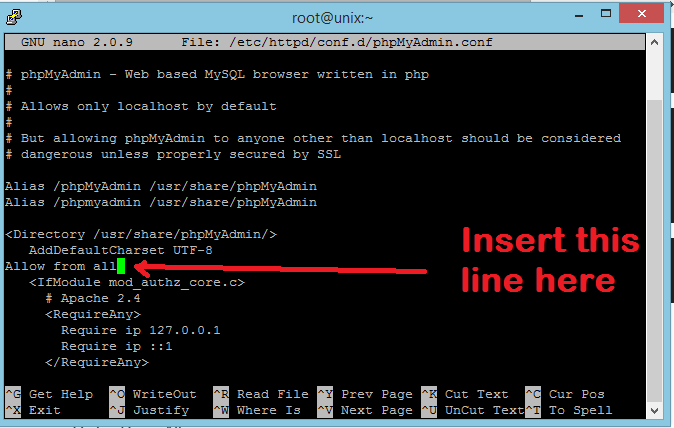 Drücken Sie danach STRG + X (Sie werden aufgefordert, das Überschreiben zu bestätigen). Drücken Sie Y. Drücken Sie die Eingabetaste
Drücken Sie danach STRG + X (Sie werden aufgefordert, das Überschreiben zu bestätigen). Drücken Sie Y. Drücken Sie die EingabetasteStarten Sie Apache erneut neu
|_+_|
Sie können auf Ihren phpamyadmin zugreifen als http://Ihre IP oder Domäne/phpmyadmin/
Alles erledigt, Sie haben LAMP erfolgreich auf Digitalocean installiert.
Wenn Sie jetzt daran denken, sich über Filezilla mit Ihrem Server zu verbinden, können Sie winscp ohne Kopfschmerzen verwenden, andernfalls müssen Sie FTP auf dem Server installieren. Winscp erfordert keine Anpassungen und ist im Vergleich zu Filezilla ziemlich sicher.

- Klicken Sie nun wie oben gezeigt auf die Punkte rechts neben dem Ordnersymbol.
- Gehen Sie nun zu var
- Gehen Sie zu www
- Gehen Sie zu HTML
- Sie befinden sich in dem Ordner namens root.
(Hinweis: Dies ist der Ordner, der https/ in mediatemple und public_html/ in hostgaotor usw. heißt.)
Laden Sie alle Ihre Dateien in das Stammverzeichnis hoch, die Sie von einem früheren Host heruntergeladen haben.
Zum Importieren von MySQL können Sie phpmayadmin verwenden, wenn die Datenbank klein ist, weniger als 2 MB.
Verwenden Sie für große Datenbanken die folgenden Schritte.
Laden Sie die herunter sql_backup_db.sql von Ihrem vorherigen Gastgeber.
Laden Sie es nun in das ro-Verzeichnis hoch.
Öffnen Sie Putty, melden Sie sich an.
Geben Sie nun den folgenden Befehl ein, um in die MySQL-Konsole zu gelangen.
|_+_|
Geben Sie Ihr Passwort ein, um die MySQL-Konsole aufzurufen.
Jetzt ..
|_+_|
Geben Sie nun QUIT ein, um mysql zu beenden
Geben Sie nun den folgenden Befehl ein, um mysql zu importieren.
|_+_|Es wird nach dem MySQL-Passwort gefragt und nachdem Sie die Eingabetaste gedrückt haben, beginnt Ihre MySQL-Datenbank blitzschnell mit dem Import
Domäne einrichten
Klicken Sie nun in Ihrem Digitalocean Control Panel auf DNS.
Geben Sie nun dort Ihre IP, Ihren Domainnamen und Hostnamen ein und klicken Sie auf Domain erstellen.


Klicken Sie nun auf Eintrag hinzufügen und fügen Sie einen CNAME-Eintrag ein.
Gehen Sie nun zu Ihrem Domain-Registrar und tragen Sie dort drei Nameserver ein.
ns1.digitalocean.com
ns2.digitalocean.com
ns3.digitalocean.com


